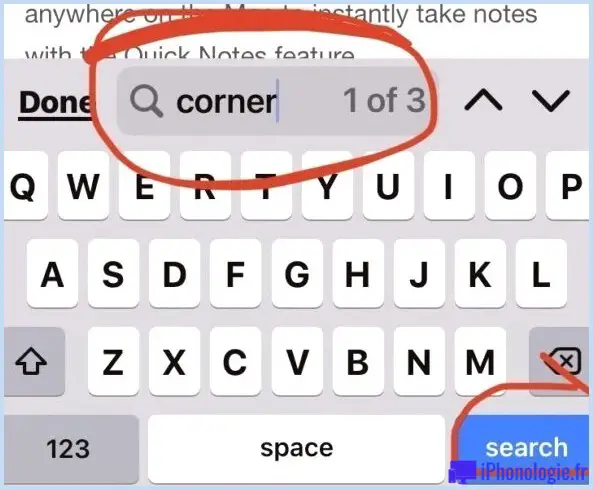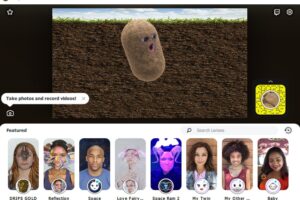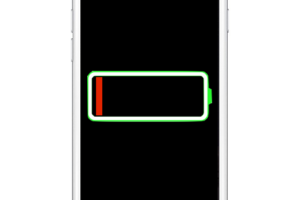Comment activer le mode d'apparition de la lumière sur l'iPhone et l'iPad
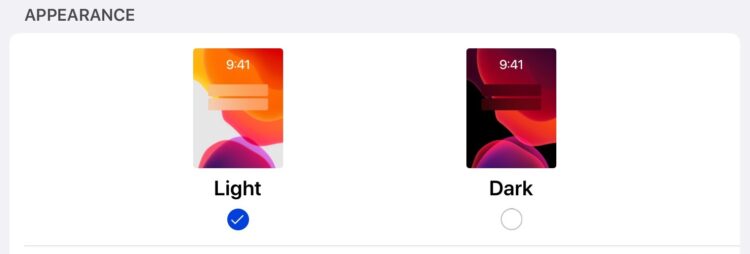
Vous souhaitez changer le thème visuel de votre iPhone ou iPad pour celui de l'apparence légère ? Si vous utilisez le mode Dark sur votre iPad ou iPhone, vous pouvez décider d'égayer l'aspect visuel de votre appareil avec le thème du mode Light.
Vous pouvez passer au thème Mode Lumière à tout moment, en ajustant toute l'apparence visuelle de l'iOS et de l'iPadOS grâce à un réglage rapide des paramètres. Ce processus de passage à l'aspect Light est le même sur n'importe quel iPhone, iPad ou iPod Touch.
Comment activer l'apparition du mode lumière sur l'iPhone et l'iPad
Voici comment vous pouvez faire passer l'interface et la coloration du thème d'apparence dans iOS et iPadOS du mode sombre au mode clair :
-
Ouvrez l'application "Paramètres
- Choisissez "Affichage et luminosité"
- Sélectionnez "Lumière" sous la section Apparence pour changer le thème de l'apparence en mode Lumière
- Paramètres de sortie
![]()
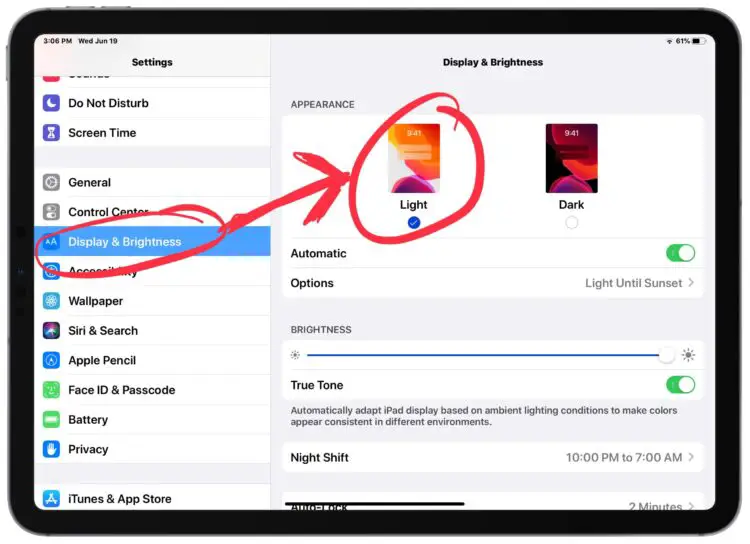
Le passage du mode sombre au mode clair est instantané, et le faire aura un impact sur l'apparence de l'écran d'accueil, de l'écran de verrouillage, et de nombreuses applications et même de certaines pages web.
Certains utilisateurs peuvent préférer l'aspect du thème Light au thème Dark, ou le thème Dark au thème Light. Le choix du thème que vous utilisez dépend probablement de vos préférences personnelles et peut-être de votre environnement et de votre éclairage lors de l'utilisation de votre appareil. En effet, de nombreux utilisateurs aiment le mode foncé dans des zones plus sombres et la nuit, et préfèrent le mode clair dans des conditions de travail très éclairées et pendant la journée. Et bien sûr, certains utilisateurs préfèrent utiliser un seul thème d'apparence en permanence.
Le thème d'apparence visuelle Light sur l'iPhone et l'iPad était la norme et la valeur par défaut pendant de nombreuses années, mais maintenant que le mode sombre pour l'iPhone et l'iPod touch et l'iPad dispose d'options de mode sombre, de nombreux utilisateurs choisissent d'utiliser l'un ou l'autre thème d'apparence (ou même de configurer un mode sombre/clair automatique sur un calendrier).
La possibilité de passer du mode sombre au mode clair nécessite iOS 13 ou iPadOS 13 ou une version plus récente, les anciennes versions du logiciel système iOS ne prenant pas en charge les deux thèmes visuels différents et n'utilisant par défaut que l'apparence du thème Lumière blanche brillante, ce sur quoi nous revenons dans ce tutoriel particulier.
Cet article s'adresse évidemment à l'iPad et à l'iPhone, mais vous pouvez également passer au thème du mode clair sur Mac, ainsi qu'activer le thème du mode sombre sur Mac si vous le souhaitez.
Connaissez-vous d'autres conseils ou astuces pratiques, ou des informations intéressantes sur l'utilisation du thème de l'apparence légère sur l'iPhone ou l'iPad ? Partagez les commentaires !